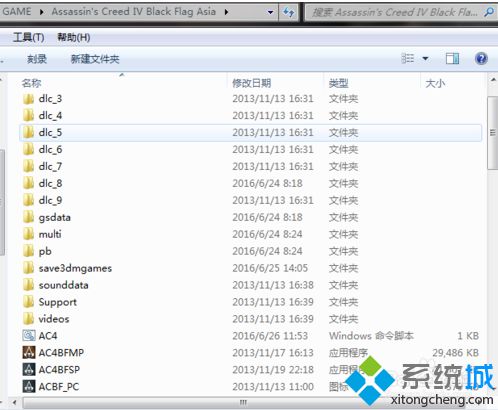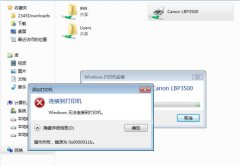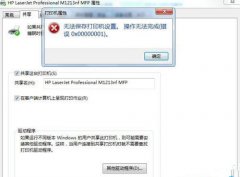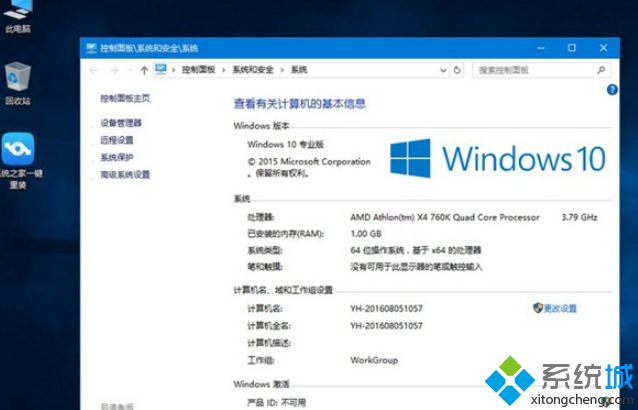Win10系统右下角图标合并隐藏的方法
[来源:未知 作者:永春小孩 发表时间:2023-04-02 19:25 阅读次数:载入中...]
对于很多刚开始使用Windows 10的小伙伴来说,会发现很多地方和以前的系统不一样了,有的小伙伴会觉得右下角的图标在那儿十分的碍眼,想要隐藏合并到隐藏区域,但是又不知道怎么操作,那么win10右下角图标怎么合并隐藏呢?下面本人就为大家详细的介绍Win10系统右下角图标合并隐藏的方法。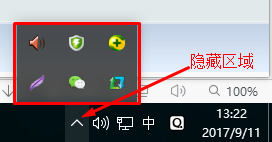 详细教程 1、首先点击左下角,点击进入设置;
2、点击进入系统;
3、点击“通知和操作”;
4、接着点击----选择在任务栏上显示哪些图标;
5、点击打开----通知区域始终显示所有图标;
6、返回桌面即可看到不希望显示的图标已经隐藏。 |
Tags:
责任编辑:永春小孩相关文章列表
- 发表评论
-
- 最新评论 进入详细评论页>>

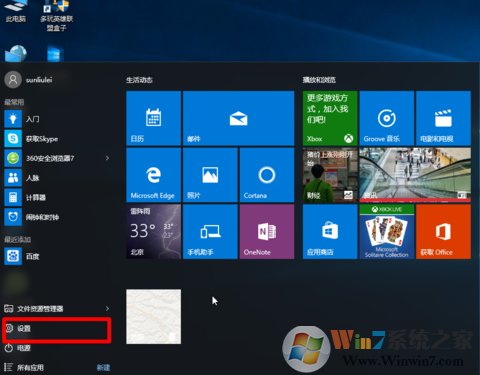
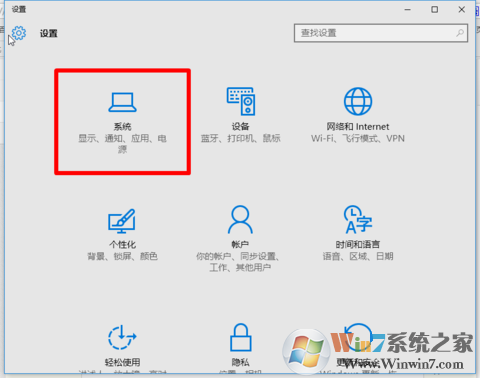
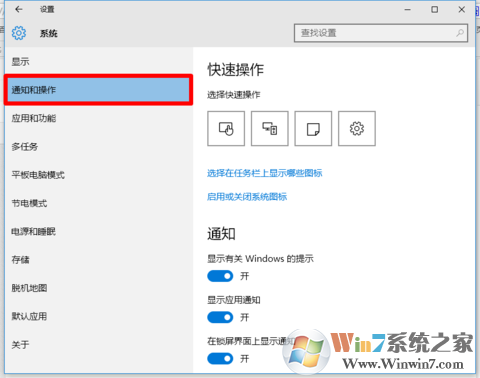
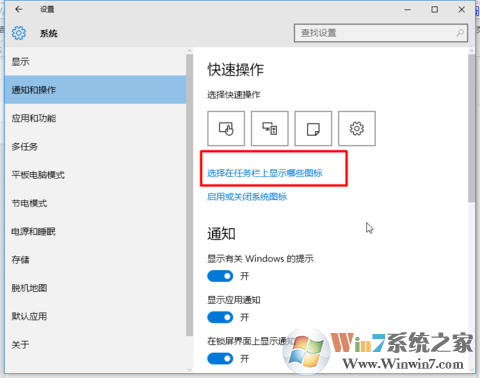
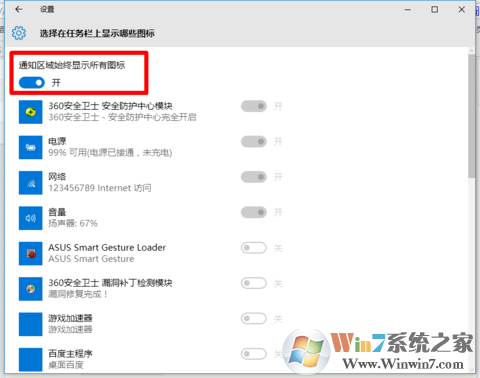





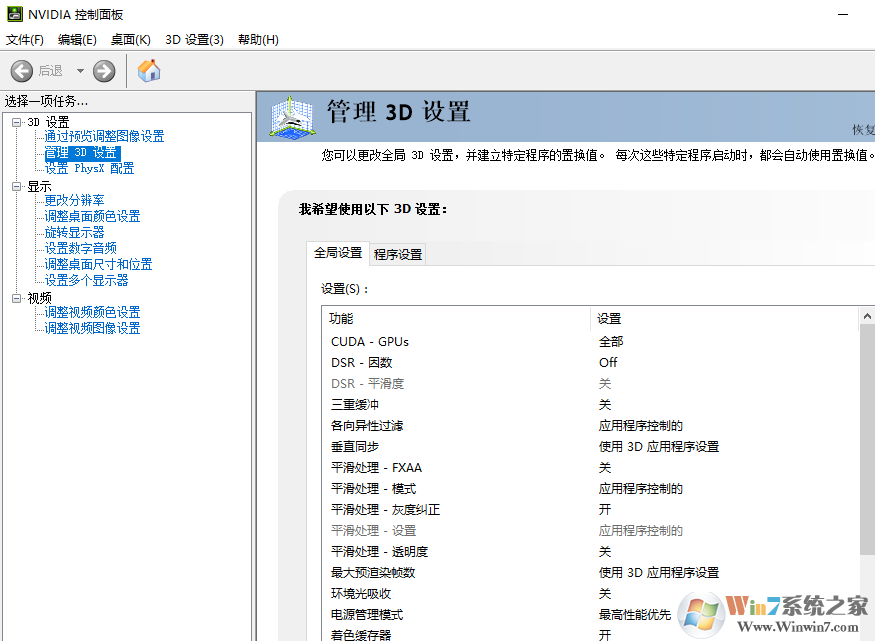







![AMD CPU天梯图,AMD CPU性能排名[2020.5]](https://www.ku987.com/d/titlepic/20230401/3vujggsqm24.jpg)